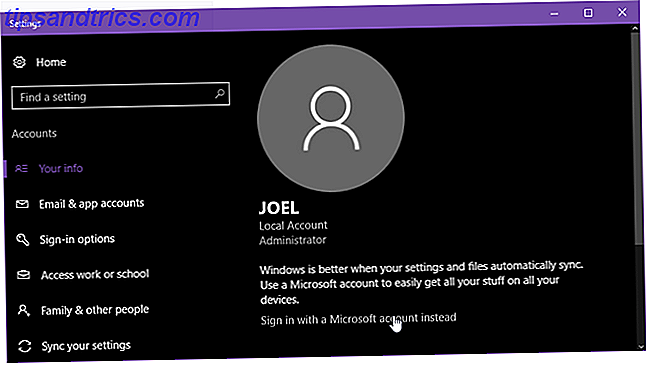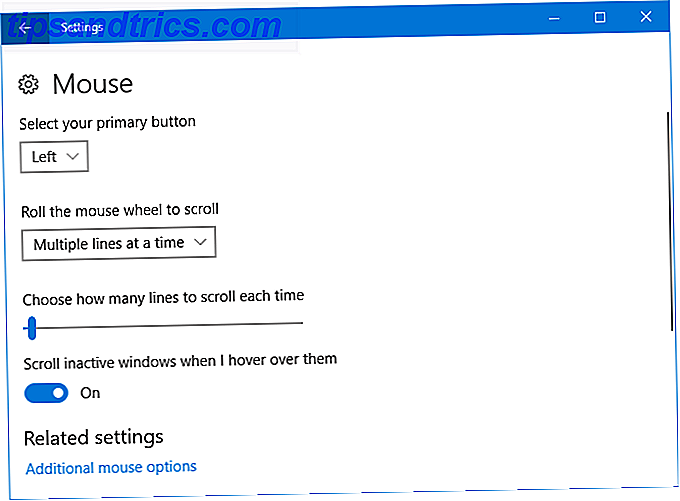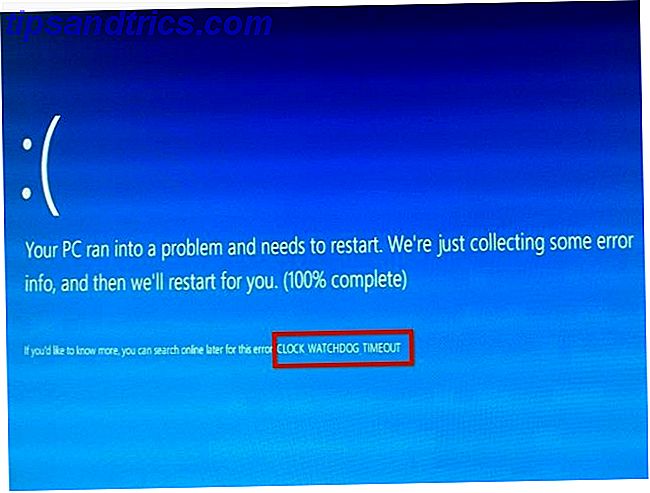Cuando se trata de monitorear los recursos del sistema de su Mac Monitoree los signos vitales de su Mac con estos monitores de sistemas de terceros Monitoree los signos vitales de su Mac con estos monitores de sistemas de terceros Tan útil como el Monitor de actividades de Apple, hay muchas más aplicaciones de monitoreo hechas por terceros desarrolladores que pueden ser útiles para el usuario exigente de Mac. Lea más, programas y procesos, hay toneladas de aplicaciones gratuitas y de pago disponibles para usuarios de OS X. Una opción ligera y simple que vale la pena visitar es VitalSigns.
VitalSigns no solo es gratuito, también es libre de publicidad y no tiene limitaciones, y parece que se mantendrá así. También es increíblemente fácil de configurar, y una vez que esté en funcionamiento, las estadísticas clave que proporciona estarán a un clic de distancia en su centro de notificaciones. Sin embargo, solo es compatible con OS X El Capitan.
Cuando descargue la aplicación por primera vez, lo primero que debe hacer es mover la aplicación a su carpeta Aplicaciones. Cuando lo inicie por primera vez, se abrirá en la pestaña de temperatura donde puede controlar la temperatura de la CPU, entre otros. También puede configurarlo para que se muestre en grados Celsius o Fahrenheit.
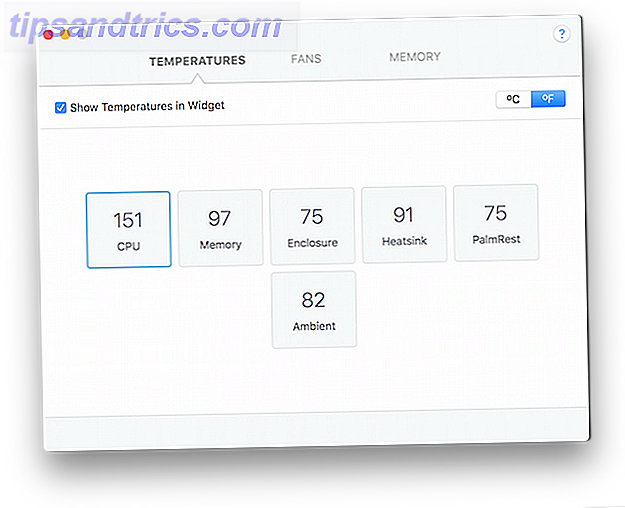
La siguiente pestaña mostrará la velocidad a la que se están ejecutando sus fanáticos.

Y finalmente, la última pestaña muestra un monitor de RAM.

Para cada una de estas pestañas, y cada uno de los subelementos dentro de ellas, puede seleccionar cuál se mostrará en el centro de notificaciones. Sin embargo, las estadísticas no aparecerán por sí solas. Vas a tener que activarlos.
Puede hacerlo yendo a Preferencias del sistema> Extensiones . Aquí encontrará VitalSigns enumerados y simplemente asegúrese de que el elemento del menú "Hoy" esté marcado.
 Ahora cuando vaya a su Centro de notificaciones, verá las estadísticas que seleccionó.
Ahora cuando vaya a su Centro de notificaciones, verá las estadísticas que seleccionó.

Comparado con otras aplicaciones de monitoreo, VitalSigns puede ser un poco simple, pero si estas son las únicas configuraciones que le preocupan, es una opción limpia y fácil de usar que la convertirá en una herramienta útil en su arsenal de Mac.
¿Cómo monitoreas los recursos del sistema de tu Mac? Háganos saber en los comentarios.